 Oft steht man vor dem Problem, eine Sehenswürdigkeit nicht vernünftig fotografieren zu können, weil zu viele Menschen vor Ort sind und das Motiv verdecken. Neben der Entfernung von störenden Objekten wäre die bewusste Verfielfältigung von Objekten ein denkbares Szenario. Für solche Fälle bietet sich NEAT projects 2 professional aus dem Hause Franzis an, welches die Nachfolge der bereits im Sommer 2016 erschienenen ersten Version antritt und mit mehr Möglichkeiten und Neuerungen daherkommt.
Oft steht man vor dem Problem, eine Sehenswürdigkeit nicht vernünftig fotografieren zu können, weil zu viele Menschen vor Ort sind und das Motiv verdecken. Neben der Entfernung von störenden Objekten wäre die bewusste Verfielfältigung von Objekten ein denkbares Szenario. Für solche Fälle bietet sich NEAT projects 2 professional aus dem Hause Franzis an, welches die Nachfolge der bereits im Sommer 2016 erschienenen ersten Version antritt und mit mehr Möglichkeiten und Neuerungen daherkommt.
Spezialanwendung zum Leeren oder Füllen von Motiven!
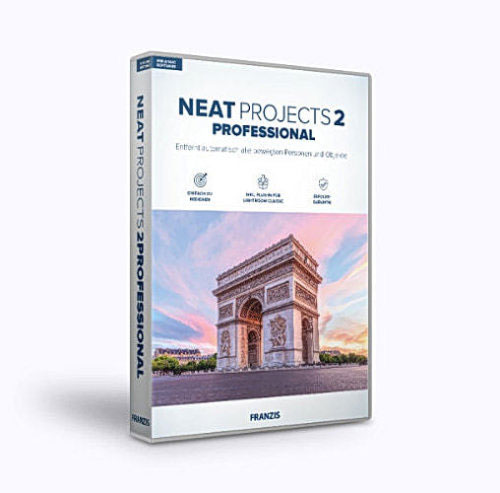
Es müssen nicht immer störende Touristen sein, die ein tolles Motiv verdecken und entfernt werden sollen.

Auch anders herum wäre es denkbar, gleiche Objekte wiederholt auf ein Foto zu bekommen. Natürlich benötigt man für ein solches Vorhaben eine Reihe von Fotos des gleichen Motivs, welche zu unterschiedlichen Zeitpunkten aufgenommen wurden. Dann müssen die einzelnen Bilder nur geschickt zusammengerechnet werden, um entweder freie Sicht auf ein Motiv zu bekommen, oder um es bewusst zu füllen.

Damit das Zusammenrechnen nicht manuell gemacht werden muss und zur Qual wird, empfiehlt sich der Einsatz eines Spezialprogramms, wie NEAT projects 2 professional eines ist. Vieles geschieht mit dieser Software ganz automatisch und intelligent, weshalb man oft schon durch simples Laden einer Reihe und ohne weiteren Aufwand ans Ziel kommt. Durch Zuweisung einer der vielen Bildlooks erübrigt sich die Nachbearbeitung in weiteren Software-Applikationen zur Bildbearbeitung.
Im Testbericht zur ersten Version "NEAT projects professional getestet" wurde bereits ausführlich gezeigt, was diese Software kann und wie gut sie ist. Deshalb wird hier im weiteren Verlauf hauptsächlich auf die Neuerungen zu NEAT projects 2 professional eingegangen.
Neuerungen von NEAT projects 2 professional im kurzen Überblick:
- Fusionsprofile
- Exposure-Prediction zur automatischen Belichtungskorrektur
- Intelligenter Farbraum (SCA)
- Interaktive Kontrastoptimierung
- Automatische Farbnormalisierung
- Körnungs-Engine
- 1:1 Vergleichsfenster
- Notizfunktion in der Undo-Timeline
- Ergebnisbild drucken
- Jetzt Bildsequenz mit bis zu 200 Bilder
- Algorithmen für Motion-Detection auf 11 erhöht
Eine Übersicht zu den Neuerungen und Verbesserungen ist außerdem im Artikel "NEAT projects 2 professional für die automatische Entfernung von Objekten ist erschienen" zu finden.
NEAT projects 2 professional ist direkt bei Franzis für € 99,00 erhältlich.
Unter dem genannten Link kann das Programm auch als kostenlose Testversion heruntergeladen und 30 Tage ausprobiert werden.
Fotoreihe laden

Wie gesagt, eignet sich NEAT projects 2 professional nicht nur zum Entfernen von Objekten. Genauso kann addiert werden. Für diesen Zweck wurde ein Topf mit Blumen auf einem Tisch an fünf verschiedenen Stellen fotografiert. Letztlich soll also ein einziges Foto mit fünf Blumentöpfen entstehen. Ein Prinzip, welches sich für zahlreiche Motive umsetzen lässt.
Wie bei den Projects-Programmen üblich, werden die fünf Fotos zum Laden direkt auf das Programmfenster gezogen und fallen gelassen. Ansonsten geht das auch über Icons oder das Menü. Wenn nicht anders definiert, erscheint daraufhin das Fenster mit der Bildvorbereitung.
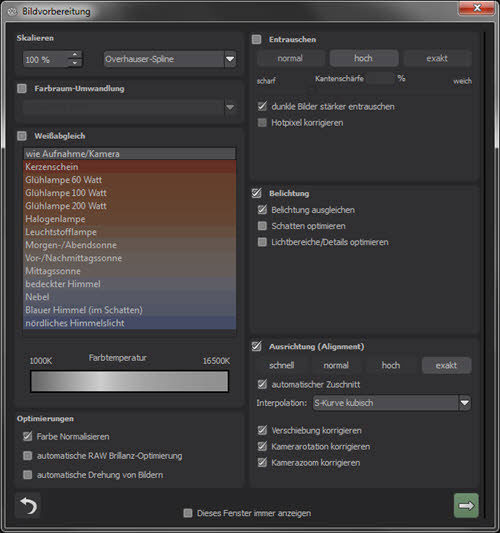
Hier haben sich gegenüber dem Vorgänger nur Kleinigkeiten verändert. Vorher gab es nicht die Möglichkeit der Skalierung und damit natürlich auch keine Einstellung für die gewünschte Interpolation, welche für die Skalierung zum Einsatz kommen soll. Im Bereich Entrauschen wurden die drei Buttons von ehemals normal, exakt und maximal nach normal, hoch und exakt umbenannt. Auch im Bereich der Ausrichtung wurde aus exakt nun hoch und aus maximal nun exakt. Eine Auswirkung auf das Verhalten dürfte das wohl nicht haben. Die sicher brauchbarste Veränderung ist unter Optimierungen die Option "Farbe Normalisieren", womit Farbstichen sehr effektiv entgegengewirkt werden kann.
Post-Processing
Große Veränderungen gegenüber dem Vorgänger gibt es im Post-Processing-Fenster, in welchem die Fotoreihe automatisch geöffnet wird, sofern dies nicht in den Einstellungen verändert wurde und stattdessen der Bereich "Bildsequenz bearbeiten" definiert wurde.
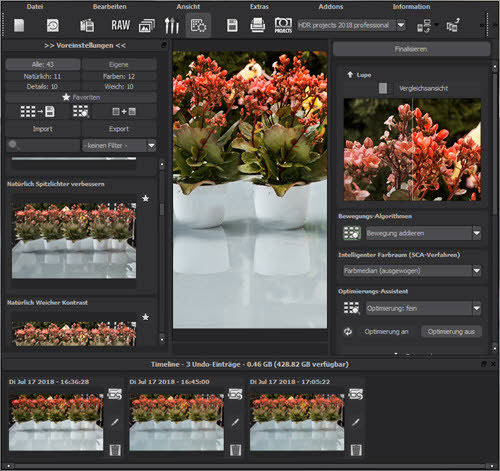
Es gibt jetzt 18 zusätzliche Voreinstellungen, die in Kategorien unterteilt sind. Das gab es vorher so nicht. Auch konnten in Version 1 noch keine Favoriten zugewiesen werden. Nun kann eine Galerie zur Anzeige der gewählten Preset-Kategorie im Browser erstellt werden, alle Varianten einer gewählten Kategorie können direkt im Programm angezeigt und verglichen werden, Presets können miteinander kombiniert werden und Presets können importiert und exportiert werden. Um schnell eine Voreinstellung zu finden, gibt es außerdem die Möglichkeit, einen Filter zu nutzen.
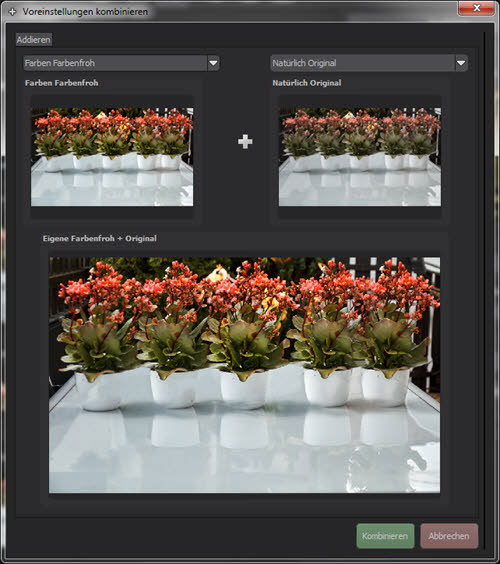
Eine weitere große Neuerung ist die Vergleichsansicht, welche sich in der rechten Spalte oberhalb der Lupenansicht befindet. Bei Aktivierung dieser Ansicht, wird ein neues Fenster geöffnet, welches alle möglichen Darstellungen für Vergleiche erlaubt. Auch ein Lupe kann hier genutzt werden.
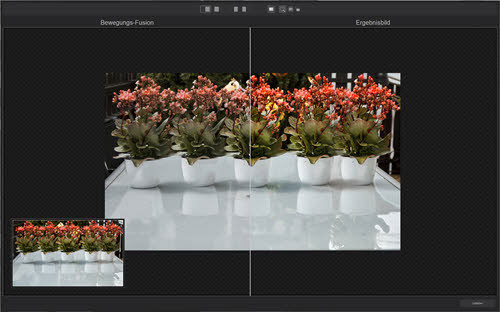
Den Browser und die Wahlmöglichkeit für die Varianten der Bewegungsalgorithmen unterhalb des Lupen-Bereichs gab es schon vorher. Allerdings lassen sich jetzt bei "Bewegung entfernen" zusätzlich Weich und Sehr Weich und bei "Bewegung addieren" zusätzlich Dunkel, Hell und Farbe einstellen. Je nach Fotoreihe und Vorhaben, hat das sehr große Auswirkungen. Es empfiehlt sich aber, diese Einstellungen im Fenster für die Bearbeitung der Bildsequenzen vorzunehmen, weil es da auch noch Feineinstellungen gibt. Um herauszufinden, welchen Algorithmus man grundsätzlich nutzen möchte, ist diese Möglichkeit hier im Post-Processing aber schon sehr sinnvoll.
Auch die intelligenten Farbräume (SCA-Verfahren) gibt es erst seit dieser Version.
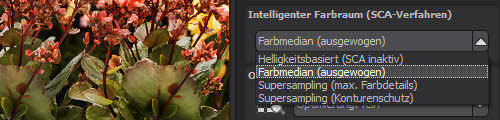
Je nach Motiv, zeigen die unterschiedlichen Optionen eine gute Wirkung. In manchen Fällen sind Unterschiede kaum zu bemerken. Es kommt wirklich darauf an, was man fotografiert hat.
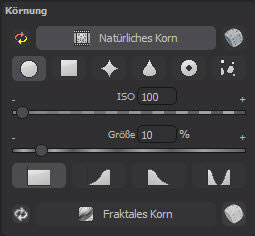 Eine weitere Neuerung gegenüber dem Vorgänger ist die Möglichkeit, verschiedene Arten von Körnung in das Foto einzubringen.
Eine weitere Neuerung gegenüber dem Vorgänger ist die Möglichkeit, verschiedene Arten von Körnung in das Foto einzubringen.
Zur Wahl stehen natürliches Korn und fraktales Korn. Das natürliche Korn simuliert unterschiedliche Schichten eines Fotopapiers, welche mit realistischen Unregelmäßigkeiten versehen werden. Die Form des Korns sowie die Korngröße lässt sich ebenso einstellen, wie über ISO die Stärke des Kornrauschens. Beim fraktalen Korn können Helligkeitswerte wie nur Lichter oder Schatten oder beides für die Zuweisung eines natürlichen Filmkorns bestimmt werden. Für beide Kornarten besteht die Möglichkeit, Zuweisungen zurückzusetzen oder zufällige Werte für die Verteilung über das Würfelsymbol generieren zu lassen.
Beim selektiven Zeichnen greift nicht nur die geniale Kantenerkennung, sondern es gibt es jetzt auch eine Pipette für die Erzeugung von Luminanz- und Farbmasken und einen Pinsel für die Glättung. Es gibt außerdem Effektmasken und Composing-Masken und Masken lassen sich sehr fein nachjustieren. Nachträglich können Masken verkleinert oder erweitert und geglättet werden, wofür diverse Symbole zur Verfügung stehen. Außerdem lassen sich Masken in die Zwischenablage kopieren oder als eigene Bilddatei abspeichern und natürlich auch wieder laden.
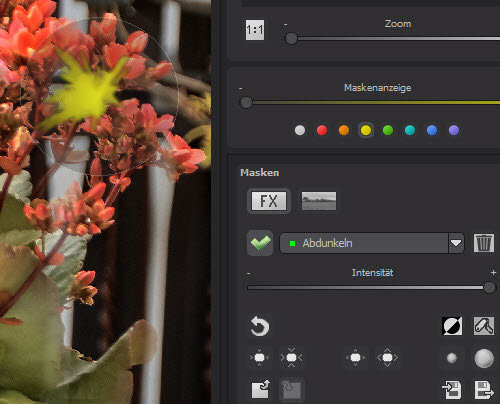
Vielfältige Möglichkeiten, die bereits aus anderen aktuellen Projekts-Programmen wie beispielsweise HDR projects 2018 professional bekannt sind. Testberichte zu allen Projects-Programmen sind übrigens immer hier im Tutorialbereich zur Bildbearbeitung zu finden.
Bei den manuellen Korrekturen hat sich nichts verändert. Nach wie vor arbeiten diese sehr gut und wurden auch hier verwendet, um die unschönen schmutzigen Flecken auf dem Motiv zu entfernen. Natürlich würde man eigentlich noch vor dem Fotografieren den Tisch putzen.

Was noch in der neuen Version auffällt, ist das Symbol für den Druck. Die Druckmöglichkeit findet man zudem über das Menü Datei.
Bildsequenz und Gewichte bearbeiten
Allzuviel hat sich auch im Fenster zur Bearbeitung der Bildsequenz und der Gewichte nicht verändert, was nicht weiter verwundert. Schließlich handelt es sich um bewährte Funktionalitäten. Bei diesem Motiv wurden mit dem Painter die Übergänge etwas verfeinert, welche je nach verwendetem Algorithmus und den dazugehörigen Definitionen deutlich anders ausfallen. Neu sind die speicherbaren Profile für Algorithmen mit selbst eingestellten Parametern, die sogenannten Bewegungs-Fusions-Profile.
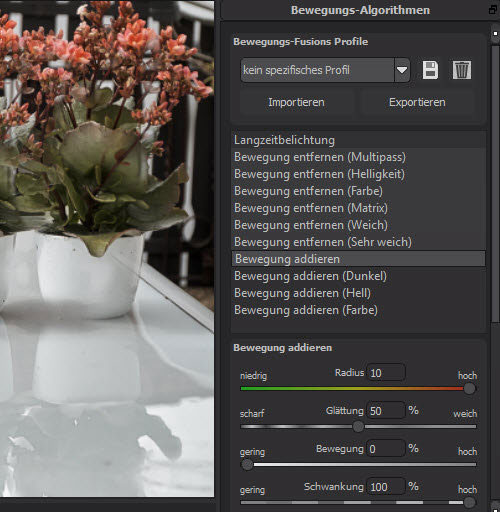
Alle der mittlerweile 10 Algorithmen lassen sich hier noch fein mit ganz eigenen Werten einstellen und bei Bedarf eben als Profil speichern und schnell wieder abrufen.
Auch neu ist der hier regelbare Kontrastumfang mit Schaltflächen für vorgefertigte Werte wie Hochkontrast, Optimal und Komprimiert.
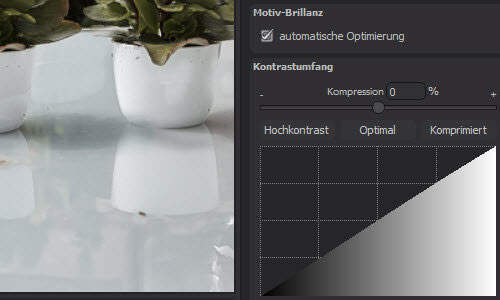
Neben dem hier gezeigten Addieren, kommt wohl häufig das Entfernen störender Objekte zum Einsatz, wie nachfolgendes Motiv einer Landschaft zeigt, welches aus 15 Einzelbildern besteht. In diesem Fall wurden Bilder im unkomprimierten TIFF-Format gewählt, welche sehr zügig geladen wurden.

Für dieses Resultat kam der von NEAT projects 2 professional automatisch gewählte Algorithmus "Bewegung entfernen (Multipass)" ohne manuelle Veränderung der Parameter zum Einsatz, worauf noch das Preset "Farben Farbenfroh" angewendet wurde. Ohne den Algorithmus und ohne Preset würde es so aussehen:

Bei diesen Aufnahmen waren ständig Fahrzeuge unterwegs. Es wäre unmöglich gewesen, ein sauberes Foto ohne Autos hinzubekommen. Solche Situationen kommen sicher häufig vor und NEAT projects 2 professional hat dieses Problem ohne Zutun alleine mit dem Einladen der Fotoreihe erledigt.
Performance und Resultat von NEAT projects 2 professional überzeugen an dieser Stelle wirklich. Die Bilder wurden innerhalb von Sekunden perfekt zusammengerechnet und überlagert und von unerwünschten Objekten befreit. Besser hätte es gar nicht laufen können. Auch im voll eingezoomten Bereich sind keinerlei bewegten Objekte mehr vorhanden.

Hier nur etwas unscharf, weil der performancesparende Vorschaumodus eingeschaltet war. Wer Spaß daran findet, kann natürlich auch bei diesem Motiv das genaue Gegenteil erreichen.

Hier wurde der Algorithmus "Bewegung addieren (Farbe)" wieder mit dem gleichen Preset verwendet.
Der Player für die Bildsequenzen zeigt folgendes:

Neuigkeiten gibt es auch unter Extras -> Einstellungen. Im Reiter Programm gibt es jetzt auch die Möglichkeit, einen Speicherpfad für die Voreinstellungen vorzugeben und für Projekte eine Kompressionsstufe zu definieren. Im Reiter Export lassen sich jetzt sehr viel mehr externe Applikationen hinzufügen, welche dann direkt über die Programmoberfläche in NEAT projects 2 professional für die Weitergabe der Bilder aufgerufen werden können.
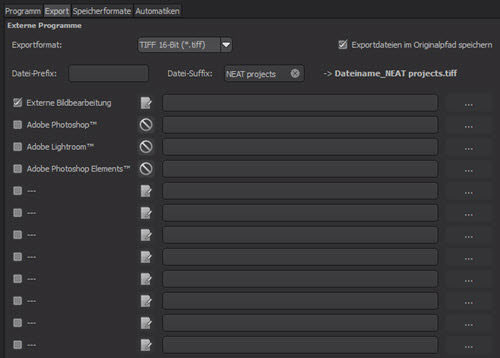
Schließlich enthält der Reiter Automatiken noch die Möglichkeit, automatisch die Datei-Extension zum Dateinamen der Stapelverarbeitung hinzuzufügen, was durchaus praktisch ist.
Fazit
 Schon Version 1 von NEAT projects 2 professional hat hervorragend gearbeitet. Mit den neuen Algorithmen der aktuellen Version kann das Programm auf noch mehr Situationen noch genauer reagieren. Auch alle anderen Funktionen wurden auf den neuesten Stand der aktuellen Projects-Programme gehoben. Die Software arbeitet genau und gut und bietet eine tolle Performance. Insgesamt ein sehr gelungenes und empfehlenswertes Upgrade, zum fairen Preis.
Schon Version 1 von NEAT projects 2 professional hat hervorragend gearbeitet. Mit den neuen Algorithmen der aktuellen Version kann das Programm auf noch mehr Situationen noch genauer reagieren. Auch alle anderen Funktionen wurden auf den neuesten Stand der aktuellen Projects-Programme gehoben. Die Software arbeitet genau und gut und bietet eine tolle Performance. Insgesamt ein sehr gelungenes und empfehlenswertes Upgrade, zum fairen Preis.





